Si AutoFill est destiné à importer des éléments dans la base de données de Radio Assist, le choix "Enable Database" doit être coché.

Insert/update ONLY : Autofill procédera à l'insertion ou à la mise à jour des éléments dans la base de données. Aucun média ne sera copié/traité. Cette fonction est utile pour référencer les éléments déjà présents dans la base de données.
Working Mode : Sélectionner le mode de connexion à la base de données.
Pour Simple/Double ODBC ou Cluster ou en mode Replication :
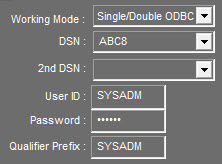
Sélectionner le "working mode".
DSN : Sélectionner ici le nom de source de données principale. Si aucun DSN n'a encore été créé, il est quand même possible de saisir son nom en attendant sa création. NETIA recommande dans tous les cas de créer en premier lieu le DSN et ensuite de sélectionner celui-ci dans le menu déroulant.
2nd DSN : Dans le cadre d'une utilisation de RadioAssist en mode double base de données, sélectionner ici le second DSN.
Used ID et Password : ces champs sont utilisés pour la connexion ODBC à la base de données. Par défaut "SYSADM" pour les deux.
Qualifier Prefix : c'est le préfixe qualificateur utilisé pour les requêtes effectuées sur la base de données. (Par défaut "SYSADM".)
Update Items on matching :
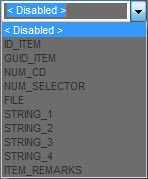
Définir un critère de mise à jour d'un élément dans la base de données au lieu d'une insertion. Les valeurs clés sont extraites des métadonnées du fichier média source ou du fichier XML pour faire la recherche dans la base de données.
Pour les critères ID_ITEM, GUID_ITEM, NUM_CD, NUM_SELECTOR : si aucune correspondance n'est trouvée, la valeur du champ BWF "Originator Reference", quand présent est utilisé.
Si l'élément mis à jour est un Brut/Master : Le 1er Production associé sera également mis à jour.
Si l'élément mis à jour est Production : Le Brut/Master sera également mis à jour.
Notes :
•Jusqu'à 10 critères autorisés, séparé par une virgule. Chaque critère est évalué dans l'ordre de saisie jusqu'à ce qu'une équivalence soit trouvée. Si aucune équivalence n'est trouvée, l'élément sera inséré.
•En dehors des critères prédéfinis, les champs doivent être du texte.
•La casse des "Strings" n'a aucune importance; Sauf pour NUM_CD et NUM_SELECTOR.
•Le critère "FILE" s'applique uniquement au nom du fichier et à son extension (pas le chemin ni le lecteur)
Exemple :
Dans le menu déroulant, on choisi "FILE". Ainsi, lorsqu'un fichier est importé, Autofill va rechercher l'endroit où ce fichier est présent et va mettre à jour ce fichier dans le cas où l'indexation (metadonné) a changé.
Si on ne choisi aucun champ, il n'y aura pas de mise a jour, juste une insertion.
Ignore deleted items : Ignore les supprimés/archivés+supprimés lors de la recherche d'une équivalence. S'applique pour "Update Items on matching"
Skip Item on matching :
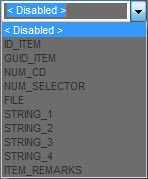
Définir un critère pour qu'Autofill ne traite pas les fichiers déjà présents dans la base de données.
Notes :
•Jusqu'à 10 critères autorisés, séparé par une virgule. Chaque critère est évalué dans l'ordre de saisie jusqu'à ce qu'une équivalence soit trouvée. Si aucune équivalence n'est trouvée, l'élément sera inséré.
•En dehors des critères prédéfinis, les champs doivent être du texte.
•La casse des "Strings" n'a aucune importance; Sauf pour NUM_CD et NUM_SELECTOR.
•Le critère "FILE" s'applique uniquement au nom du fichier et à son extension (pas le chemin ni le lecteur)
Update Skip Flags :
Cette fonction est activée si au moins 1 critère est défini dans "Update Items on matching", et est utile si une mise à jour est en cours. Si un des "flags" est coché, l'élément à mettre à jour est passé.
Si une condition de saut plus avancée est nécessaire, cocher "Custom clause" et définir une requéte SQL dans la registry. (Cf Annexe 1)
Auto create Production Item :
Quand un nouvel élément est ajouté dans le base, un élément Production associé est créé si des métadonnées spécifiques sont trouvées (point de mixage). Quand un élément est mis à jour, le 1er élément Production associé trouvé est mis à jour également.
Note : Quand un élément XML a son champ VIRTUAL fixé à Element Production (5), un élément Production est toujours créé/mis à jour.
Enable XML commands : Si coché Autofill va utiliser des commandes spécifiques dans le XML (DEL, ADD,UPD) pour modifier les opérations normales. (Utilisé pour des demandes spécifiques client).
Enable MM Notofications : Si coché, envoie des informations au Media Management lors d'une création/mise à jour. Pour Autofill V8.01 uniquement.
Enable Hot Box : Envoi à l'onglet HotBox d'Air DDO chaque élément correctement traité. Si coché, il est nécessaire de cocher également les cases PAD et/ou diffusable.
Il est possible de spécifier un canal de diffusion. Cette option utilise le paramétrage de RadioAssist. Se référer à ce paramétrage.
Certains paramétrages sont à faire dans la registry. Cf Annexe 1.
IP Tuple Notify on Insert : En cas d'insertion réussie dans la base, un Tuple est envoyé à une adresse IP.
Certains paramétrages sont à faire dans la registry. Cf Annexe 1.
Reset Federall fade points :
Cette case est cochée par défaut.
Quand la fonctionnalité est activée, Autofill va à chaque import d’un item supprimer les points de fade de tous les exemplaires de cet item qui sont dans des conduites Federall. ils sont remplacés par deux points de fade au début du son et deux autres à la fin, tous au niveau 0.
Quand la fonctionnalité est désactivée, Autofill n’interagit pas sur les points de Fade.
À noter que les points de mix (inlink/outlink) ne sont jamais affectés.